更新时间:2023-09-07
wps打开文件怎么合并到一个窗口?最近有小伙伴们询问小编当使用wps办公软件的时候想将文件合并到一个窗口里,想问问小编有没有什么解决方法。其实方法很简单的哦,接下来的时间跟着小编一起来看看吧,相信能帮助到你!
1、如图所示,这样有三个窗口,但都是独立的。
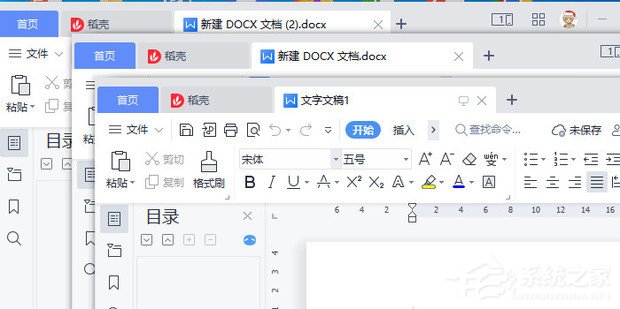
2、点击右上角的最大化按钮,先把一个窗口最大化。
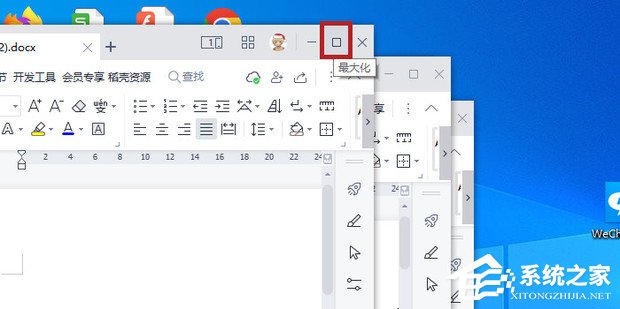
3、如图所示,这样就有一个窗口最大化了。
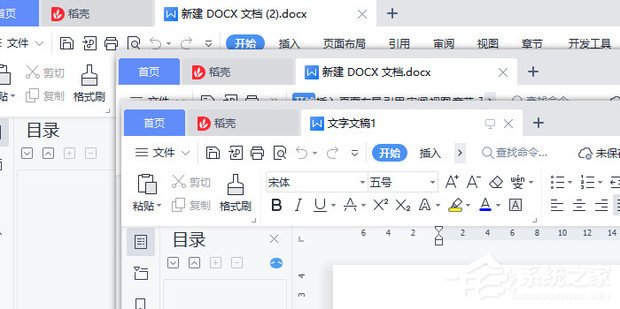
4、右键点击【转移至工作区窗口】。
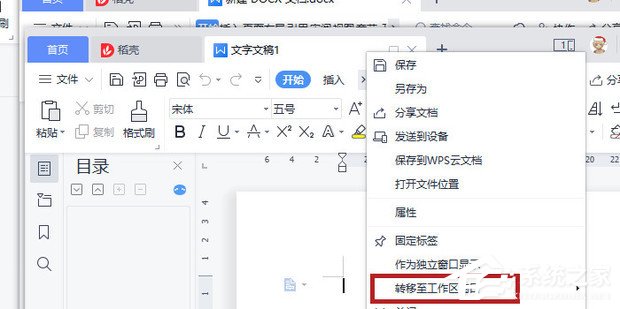
5、这里选择【默认工作区】。
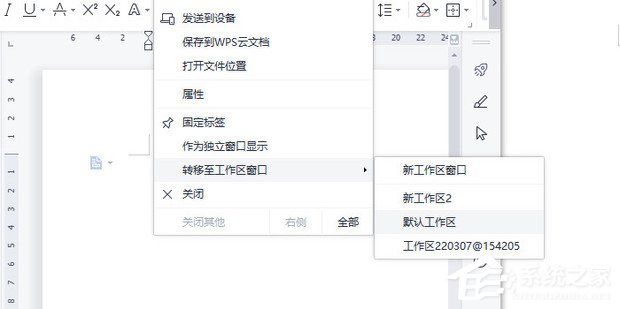
6、如图所示,这样就合并了。
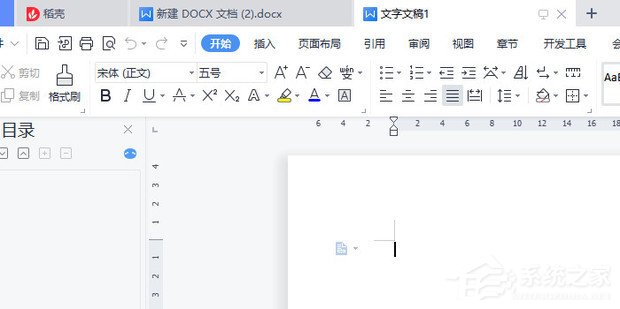
7、另一个也转移至默认工作区。
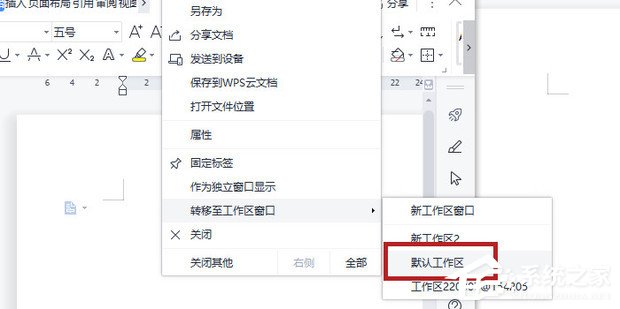
8、如图所示,这样就把多个窗口合并了。
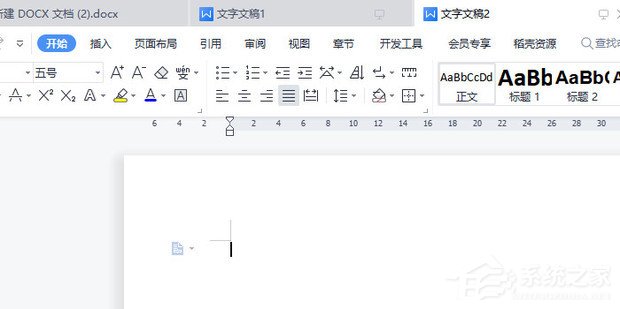
最新文章
wps打开文件怎么合并到一个窗口wps打开文件合并到一个窗口的解决方法
2023-09-07Win7密码错误被锁定怎么办Win7密码被锁定的解决方法
2023-09-07bongo cat mver怎么缩小bongo cat mver调大小的方法
2023-09-07Auto cad最小化后再打开不是全屏怎么办 Auto cad最小化后打开不是全屏窗口的解决方法
2023-09-07为什么很多视频都是同一个男声解说视频解说配音用什么软件生成
2023-09-07Win10 edge如何添加受信任站点
2023-09-07Win11 edge如何添加受信任站点Win11 edge添加受信任站点的方法
2023-09-070x0000011b共享打印机无法连接的完美解决办法
2023-09-07安装Win11找不到固态硬盘如何解决
2023-09-07win11右键怎么设置原来的模样win11右键设回传统模式的方法
2023-09-07发表评论